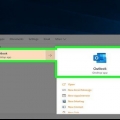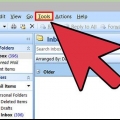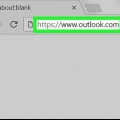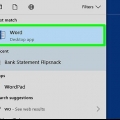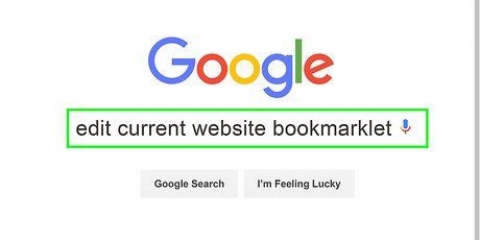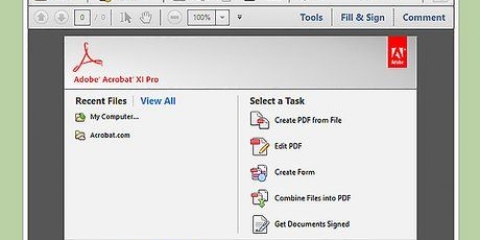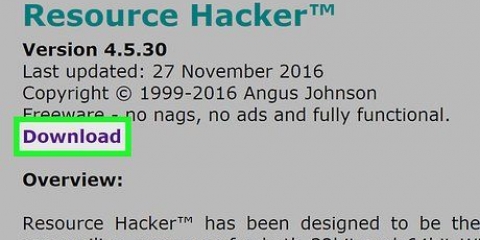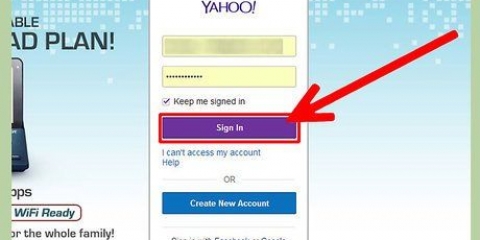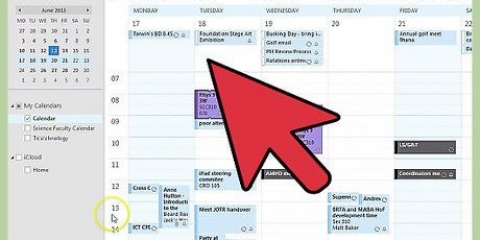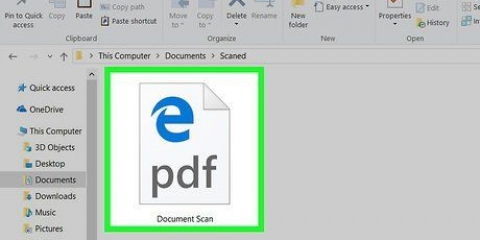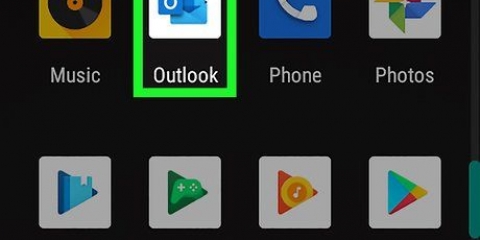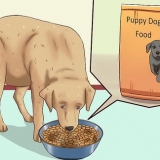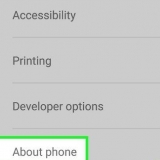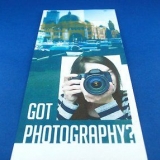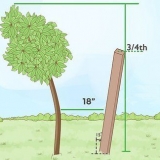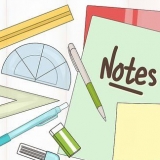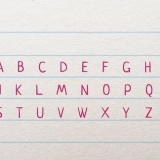Klicka på fältet "Ämne" under verktygsfältet högst upp på skärmen. Byt ämne eller ta bort det och ange ett nytt. Tryck ↵ Enter på ditt tangentbord.
Klicka på meddelandet under ämnesraden. Ändra meddelandet efter eget tycke.





Klicka på textfältet bredvid "Ämne" under verktygsfältet högst upp i fönstret. Redigera det aktuella ämnet, eller ta bort det och ange ett nytt ämne. Tryck ⏎ Gå tillbaka på ditt tangentbord.
Klicka på fältet för texten i e-postmeddelandet. Redigera e-postmeddelandet som du vill.
Redigera mottagna e-postmeddelanden i outlook
Den här handledningen visar hur du gör ändringar i ämnet och texten i ett mottaget e-postmeddelande i Microsoft Outlook på en dator. Dina ändringar sparas lokalt och kommer inte att ändra e-postmeddelandet för avsändaren eller någon annan mottagare.
Steg
Metod 1 av 2: I Windows

1. Öppna Microsoft Outlook på din dator. Outlook-ikonen ser ut som ett "O" och ett kuvert. Du hittar den i startmenyn.

2. Dubbelklicka på e-postmeddelandet du vill redigera. Hitta e-postmeddelandet du vill redigera i din brevlåda och dubbelklicka på det. Detta öppnar det valda e-postmeddelandet i ett nytt fönster.

3. tryck på knappenHandlingar överst i mejlet. Du hittar den här knappen i "Flytta"-gruppen i e-postverktygsfältet. En rullgardinslista öppnas med åtgärder du kan vidta med detta e-postmeddelande.
I Office 2007 klickar du på "Andra åtgärder" i verktygsfältet.

4. VäljRedigera meddelande i menyn Åtgärder. Detta öppnar e-postmeddelandet i redigeringsläge och låter dig ändra ämne och text.

5. Redigera ämnet för e-postmeddelandet. Om du tycker att ämnet inte ger tillräckligt med information om mejlet kan du ändra det i ämnesraden högst upp.

6. Ändra texten i e-postmeddelandet. Du kan redigera texten i e-postmeddelandet och göra korrigeringar, eller ta bort hela meddelandet och skriva något nytt.

7. Tryck påKontrollera+s på ditt tangentbord. Detta kommer att spara alla dina ändringar i det valda e-postmeddelandet.
Ändringar visas endast i din egen brevlåda. De ändrar inte e-postmeddelandet för avsändaren eller någon annan mottagare.
Metod 2 av 2: På en Mac

1. Öppna Microsoft Outlook på din dator. Outlook-ikonen ser ut som ett "O" och ett kuvert. Du hittar den i mappen Applications.

2. Välj e-postmeddelandet du vill redigera. Hitta och klicka på e-postmeddelandet du vill redigera i din brevlåda.

3. Klicka på flikenMeddelande. Den här knappen finns på din menyrad överst på skärmen. Det öppnar dina meddelandealternativ i en rullgardinslista.

4. Klicka påRedigera meddelande i menyn Meddelanden. Detta öppnar det valda e-postmeddelandet i ett nytt popup-fönster och ger dig möjlighet att redigera dess innehåll.

5. Redigera ämnet för e-postmeddelandet. Om du tycker att det angivna ämnet är felaktigt kan du ange ett bättre för att tydligare visa vad mejlet handlar om.

6. Ändra texten i e-postmeddelandet. Du kan redigera texten i ett e-postmeddelande för att korrigera stavfel, ändra styckestrukturen eller ta bort och skriva om det.

7. Tryck på⌘ Kommando+s på ditt tangentbord. Detta kommer att spara alla dina ändringar i det valda e-postmeddelandet.
Ändringar visas endast i din egen brevlåda. De ändrar inte e-postmeddelandet för avsändaren eller någon annan mottagare.
"Redigera mottagna e-postmeddelanden i outlook"
Оцените, пожалуйста статью